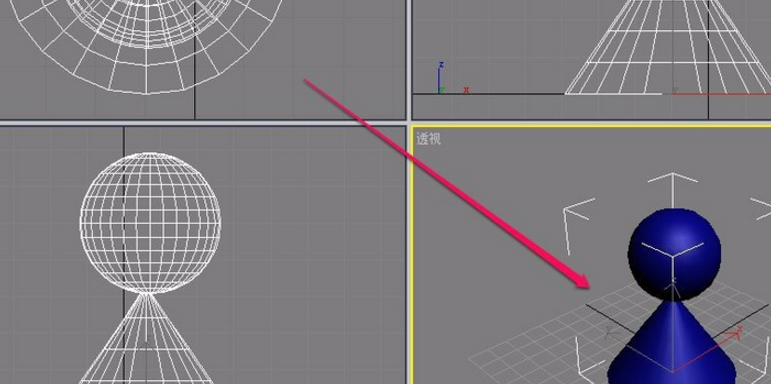3dmax是很常用的建模工具,很多的设计师都会用3dmax制作各种模型,那你知道怎么用3dmax制作家具模型呢?下面的这套课程就是3dmax家具模型制作教程,一起来学习吧!
1、3dmax家具模型制作教程介绍
在本系列的课程当中,会使用3dmax软件制作简单的软包模型。本课程可以作为零基础教程观看,为学习者全面展现编织法建模的完整制作思路和流程方法。

课程适用于三维设计师,设计院校学生及设计爱好者,想要学习的朋友可以点击下面的链接进行学习。
点击试学:3dmax+MD8建模《北欧皮沙发》家具全流程制作案例【素材下载】
2、怎么网3DMAX中放入家具
1、把想合并的文件拖拽到现在的场景中,并选择合并文件,模型就可以合到同一个场景了。
2、直接按文件——合并(英文版的是file-merge),选择你要弄进去的家具文件就行了。
3、3dmax怎么制作沙发模型
第一步:双击3dMAX2012,打开一个新文档。在右边命令面板选择“几何体”,在下拉框里选择“标准基本体”,选中“长方体”,颜色设置为“兰色”,在透视图里创建一个基本长方体。
第二步:在命令面板中单击“修改”,在下面参数里设长方体的长:70,宽:160,高:25,长度分段:4,宽度分段:8,高度分段:1。在命令面板中,单击“修改器列表”右边的小三角,在下拉菜单中选择“网格平滑”。
第三步:在命令面板中,细分量里设置迭代次数为“2”.在透视图里选中长方体,在命令面板中选中“box”。
第四步:在命令面板中,单击“修改器列表”右边的小三角,在下拉菜单中选择“编辑网格”。“编辑网络”要加在“Box”与“网络平滑”之间,选择“编辑网格”,在下面选择面板里单击“多边形”。
第五步:单击“选择对象”,在上视图里按住“Ctrl+选择对象”,选中顶层这圈表面,不要使用框选,因为只选中立方做上表面这一圈。在命令面板里选择“编辑网格”,在“编辑几何体”中单击“挤出”,设置挤出值为“30”。
第六步:在命令面板里单击“显示最终结果”图标,在透视图里看到前面所有操作的效果。单击“选择对象”,在上视图里按住“Alt+选择对象”,取消顶层选中表面的两边。
第七步:回到命令面板里,在“编辑几何体”中单击“挤出”,设置挤出值为“25”。在命令面板里,点开“网格平滑”,选中“顶点”。
第八步:在“左”视图,选中上面的两个红点。拖着两个红点向x轴左边移动适当位置。在“前”视图,选中上面中间的的三个红点。拖着三个红点向y轴下边移动适当位置。
第九步:建模完成。
这么好的教程不学习就可惜了,让我们一起学习该教程吧!
点击,就可以免费试学!
3dmax+MD8建模《北欧皮沙发》家具全流程制作案例【素材下载】
,3dmax建模,3dmax基础